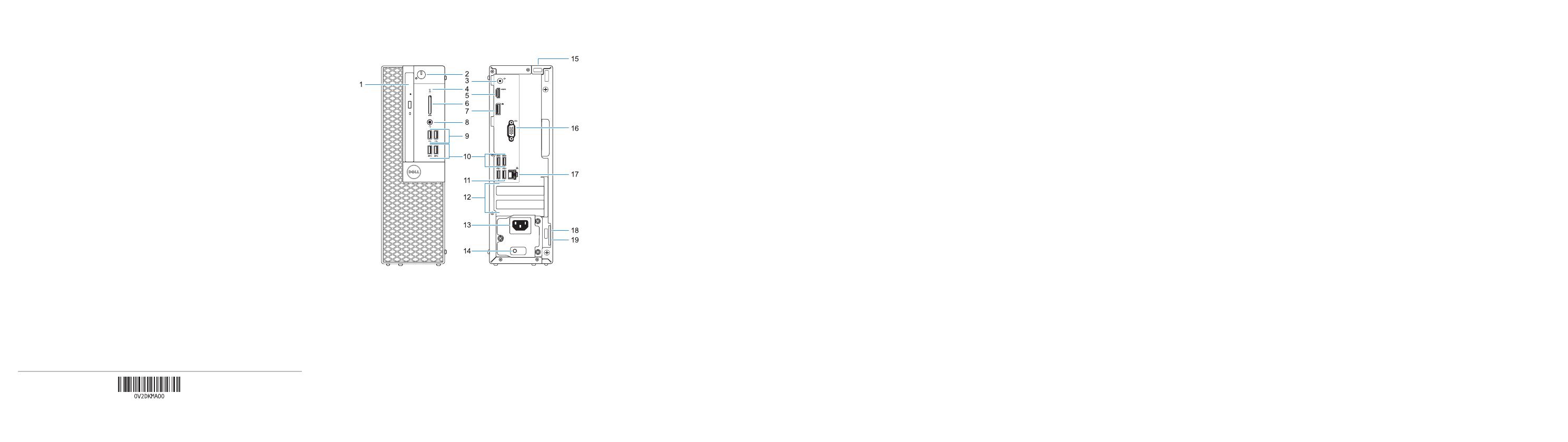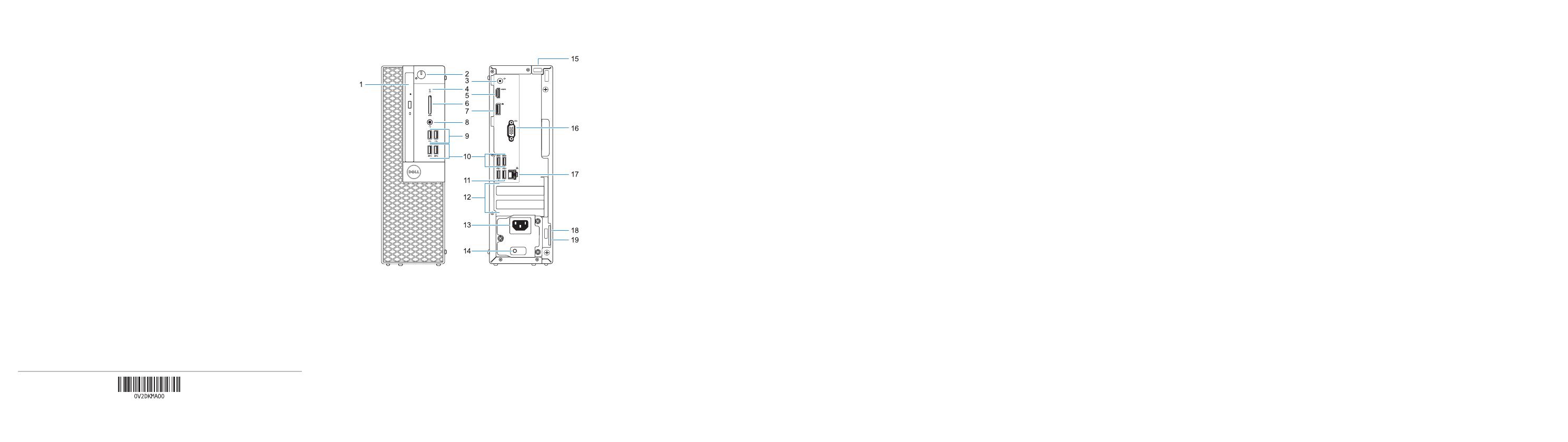
Features
Funkce | Jellemzők | Funkcje | Vlastnosti
Product support and manuals
Podpora apříručky kproduktům
Terméktámogatás és kézikönyvek
Pomoc techniczna i podręczniki
Podpora a príručky produktu
Dell.com/support
Dell.com/support/manuals
Dell.com/support/windows
Contact Dell
Kontaktujte společnost Dell
Kapcsolatfelvétel a Dell-lel
Kontakt z firmą Dell
Kontaktujte Dell
Dell.com/contactdell
Regulatory and safety
Regulace abezpečnost
Szabályozások és biztonság
Przepisy i bezpieczeństwo
Zákonom vyžadované a bezpečnostné informácie
Dell.com/regulatory_compliance
Regulatory model
Směrnicový model | Szabályozó modell
Model | Regulačný model
D11S
Regulatory type
Regulační typ | Szabályozó típus
Typ | Regulačný typ
D11S002
Computer model
Model počítače | Számítógépmodell
Model komputera | Model počítača
OptiPlex 3050 SFF
© 2016 Dell Inc.
© 2016 Microsoft Corporation.
© 2016 Canonical Ltd.
Printed in China.
2016-11
1. Optická jednotka (volitelná)
2. Tlačítko napájení a kontrolka
napájení
3. Port výstupu
4. Kontrolka využití pevného disku
5. Port HDMI
6. Čtečka paměťových karet (volitelná)
7. Rozhraní DisplayPort
8. Port pro náhlavní soupravu
9. Porty USB 2.0
10. Porty USB 3.0
11. Konektor USB 2.0 (podporuje Smart
Power On (inteligentní napájení))
12. Pozice pro rozšiřující karty
13. Port konektoru napájení
14. Diagnostické světlo napájecího
zdroje
15. Šroub
16. Port VGA (volitelný)
17. Síťový port
18. Slot bezpečnostního kabelu
Kensington
19. Kroužek na visací zámek
1. Optikai meghajtó (opcionális)
2. Bekapcsológomb és
bekapcsolásjelző
3. Vonalkimeneti port
4. Merevlemezmeghajtó-aktivitás
jelzőfénye
5. HDMI-port
6. Memóriakártya-olvasó (opcionális)
7. DisplayPort
8. Headsetport
9. USB 2.0-portok
10. USB 3.0-portok
11. USB 2.0-portok (támogatja az
intelligens bekapcsolást)
12. Bővítőkártya-foglalatok
13. Tápcsatlakozó csatlakozója
14. Tápegység diagnosztizáló fénye
15. Csavar
16. VGA-csatlakozó (opcionális)
17. Hálózati port
18. Kensington biztonságikábel-nyílás
19. Lakatgyűrű
1. Napęd dysków optycznych
(opcjonalny)
2. Przycisk zasilania i lampka zasilania
3. Złącze wyjścia liniowego
4. Lampka aktywności dysku twardego
5. Złącze HDMI
6. Czytnik kart pamięci (opcjonalny)
7. DisplayPort
8. Gniazdo zestawu słuchawkowego
9. Załącza USB 2.0
10. Załącza USB 3.0
11. Złącza USB 2.0 (obsługują tryb
Smart Power On)
12. Gniazda kart rozszerzeń
13. Złącze przewodu zasilającego
14. Lampka diagnostyki zasilacza
15. Wkręt
16. Gniazdo VGA (opcjonalne)
17. Złącze sieciowe
18. Szczelina linki antykradzieżowej
Kengsington
19. Ucho kłódki
1. Optická jednotka (voliteľné)
2. Tlačidlo napájania a kontrolka
napájania
3. Port pre zvukový výstup
4. Kontrolka aktivity pevného disku
5. Port HDMI
6. Čítačka pamäťových kariet
(voliteľná)
7. DisplayPort
8. Port náhlavnej súpravy
9. Porty USB 2.0
10. Porty USB 3.0
11. Porty USB 2.0 (podporuje
inteligentné zapínanie)
12. Sloty na rozširujúce karty
13. Port konektora napájania
14. Diagnostické svetlo napájania
energiou
15. Skrutka
16. Port VGA (voliteľný)
17. Sieťový port
18. Otvor pre bezpečnostný kábel
Kensington
19. Krúžky na visiaci zámok
1. Optical drive (optional)
2. Power button and power light
3. Line-out port
4. Hard drive activity light
5. HDMI port
6. Memory card reader (optional)
7. DisplayPort
8. Headset port
9. USB 2.0 ports
10. USB 3.0 ports
11. USB 2.0 ports (supports Smart
Power On)
12. Expansion card slots
13. Power connector port
14. Power supply diagnostic light
15. Screw
16. VGA port (optional)
17. Network port
18. Kensington security cable slot
19. Padlock ring